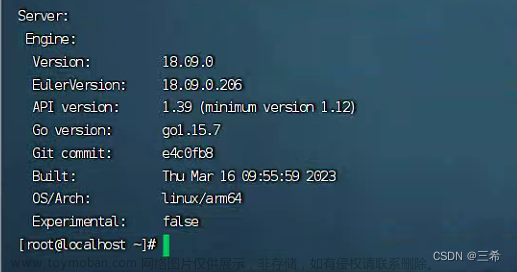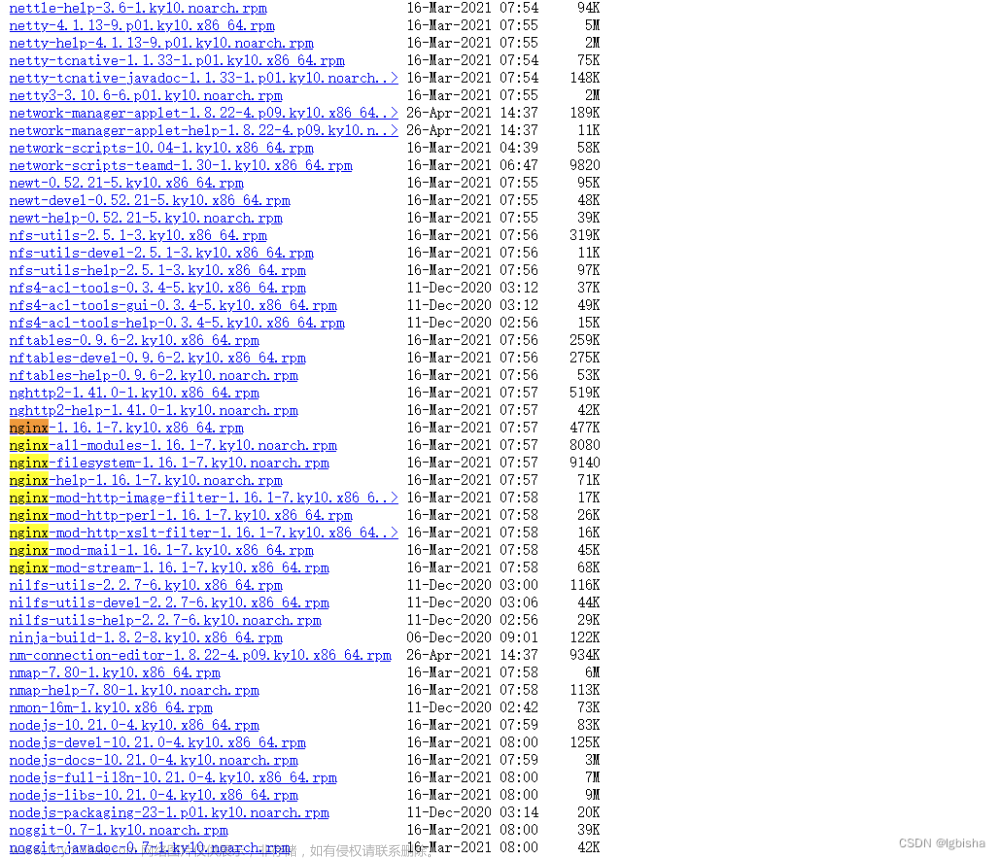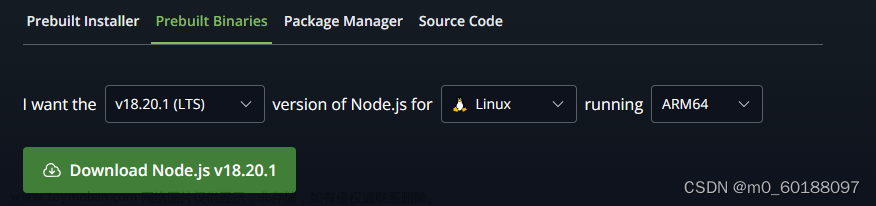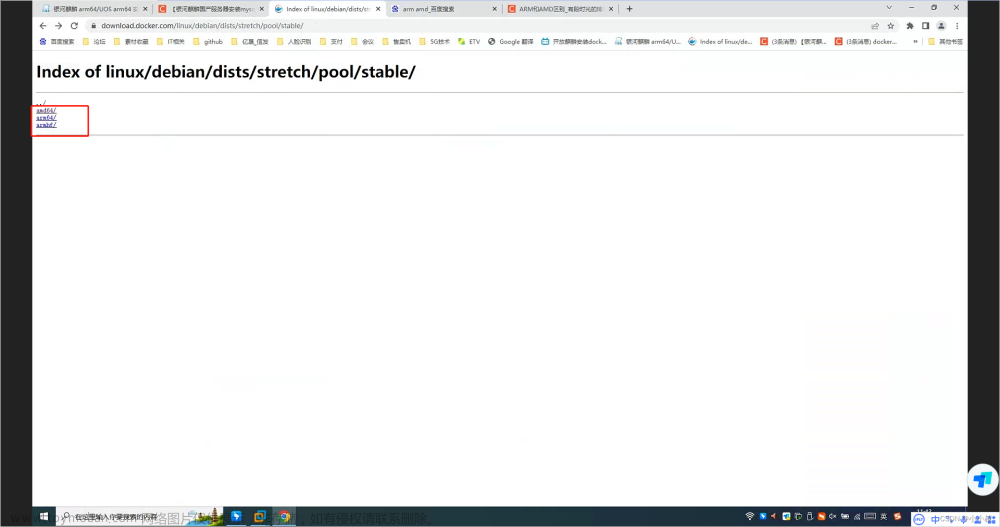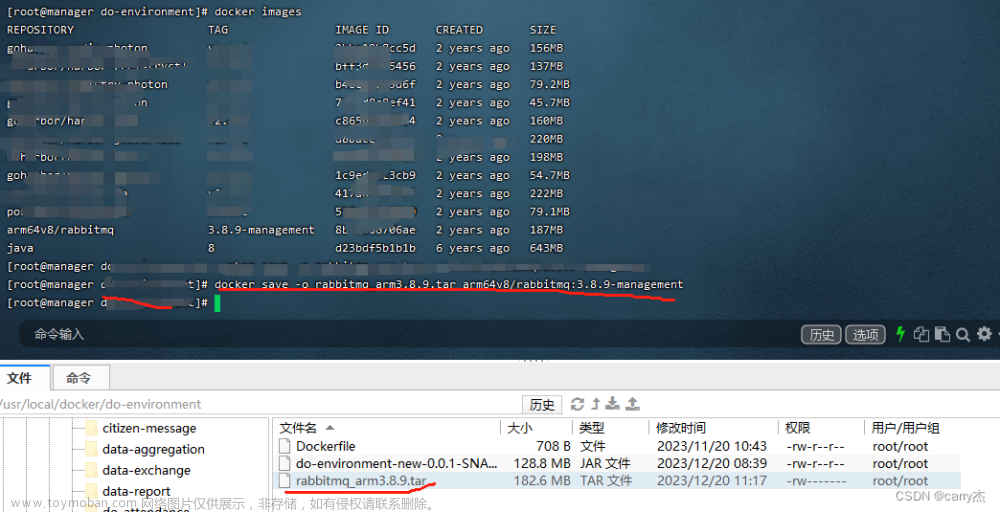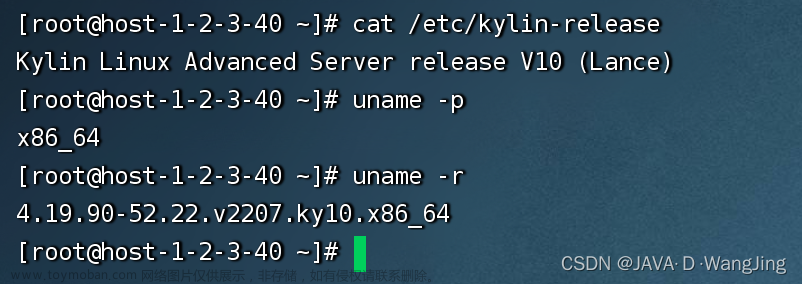1. 下载对应的安装包
- 进入此地址下载对应的docker 离线安装包 下载地址


- 将文件上传到服务器 解压此文件
tar zxf docker-18.09.1.tgz
- 将 docker 相关命令拷贝到 /usr/bin,方便直接运行命令
cp docker/* /usr/bin/
- 启动Docker守护程序
dockerd &
- 验证是否安装成功,执行docker info命令,若正常打印版本信息则安装成功。
docker info
打印出一下则安装成功,打印成功之后杀死 docker 使用 ps -ef|grep docker 和 kill -9 进程ID
6. 将docker注册成系统服务文章来源:https://www.toymoban.com/news/detail-726108.html
在 /usr/lib/systemd/system/ 目录下创建docker.service 文件
vim /usr/lib/systemd/system/docker.service
# 以下内容拷贝进docker.service 文件内
[Unit]
Description=Docker Application Container Engine
Documentation=https://docs.docker.com
After=network-online.target firewalld.service
Wants=network-online.target
[Service]
Type=notify
ExecStart=/usr/bin/dockerd
ExecReload=/bin/kill -s HUP $MAINPID
LimitNOFILE=infinity
LimitNPROC=infinity
TimeoutStartSec=0
Delegate=yes
KillMode=process
Restart=on-failure
StartLimitBurst=3
StartLimitInterval=60s
[Install]
WantedBy=multi-user.target
- 设置开机自启
systemctl enable docker # 开机自启
systemctl disable docker # 取消开机自启
- 启动关闭 和查看docker 状态
systemctl status docker.service # 查看状态
systemctl start docker.service # 启动
systemctl start docker.service # 关闭
docker 就离线安装完成文章来源地址https://www.toymoban.com/news/detail-726108.html
到了这里,关于银河麒麟 ARM 架构 离线安装Docker的文章就介绍完了。如果您还想了解更多内容,请在右上角搜索TOY模板网以前的文章或继续浏览下面的相关文章,希望大家以后多多支持TOY模板网!